Cloudflare ile Özel Alan Adı Ayarları
Cloudflare, DNS yönetiminizi yapmanızı sağlayan ve kullandığınız pakete göre belirli seviyede güvenlik hizmeti ve CDN gibi servisleri kullanmanızı sağlayan bir bulut servisidir. Ücretsiz planınında bu saymış olduğumuz ana başlıklar altında bir çok hizmeti ücretsiz almanız mümkün olmaktadır. Aşağıdaki adımları izleyerek Cloudflare hesabı oluşturabilir ve dukkan.io sistemine kendi alan adınızı ekleyebilirsiniz.
- E-posta ve şifre ile Cloudflare hesabınızı oluşturabilirsiniz.
- Yeni kayıt işlemi sonrası açılan sayfada, alan adınızı eklemenizi isteyecektir. GoDaddy vb. alan adı sağlayıcıları üzerinden satın aldığımız örnek bir alan adını aşağıdaki gibi ekliyoruz:
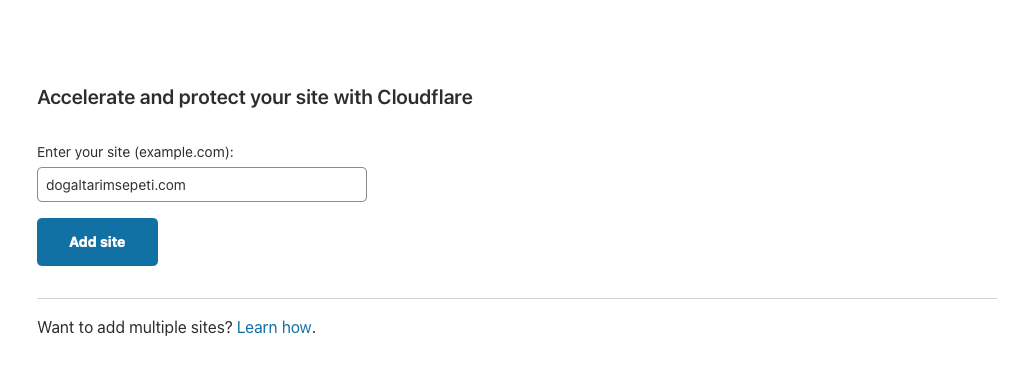
- Add Site butonuna bastığımız zaman, yeni bir hesap olduğu için hangi paketi kullanmak istediğimiz sorulacaktır. En altta bulunan Free (Ücretsiz) paket ile devam edebiliriz.

- Eğer alan adınız altında daha önce tanımlanmış (siz veya alan adı sağlayıcınız tarafından) DNS kayıtları var ise Cloudflare bunları otomatik olarak tespit eder ve aşağıdaki gibi listeler. Bu örnek alan adınımızda GoDaddy tarafından oluşturulmuş DNS kayıtlarını kabul edip taşımaya onay veriyoruz:
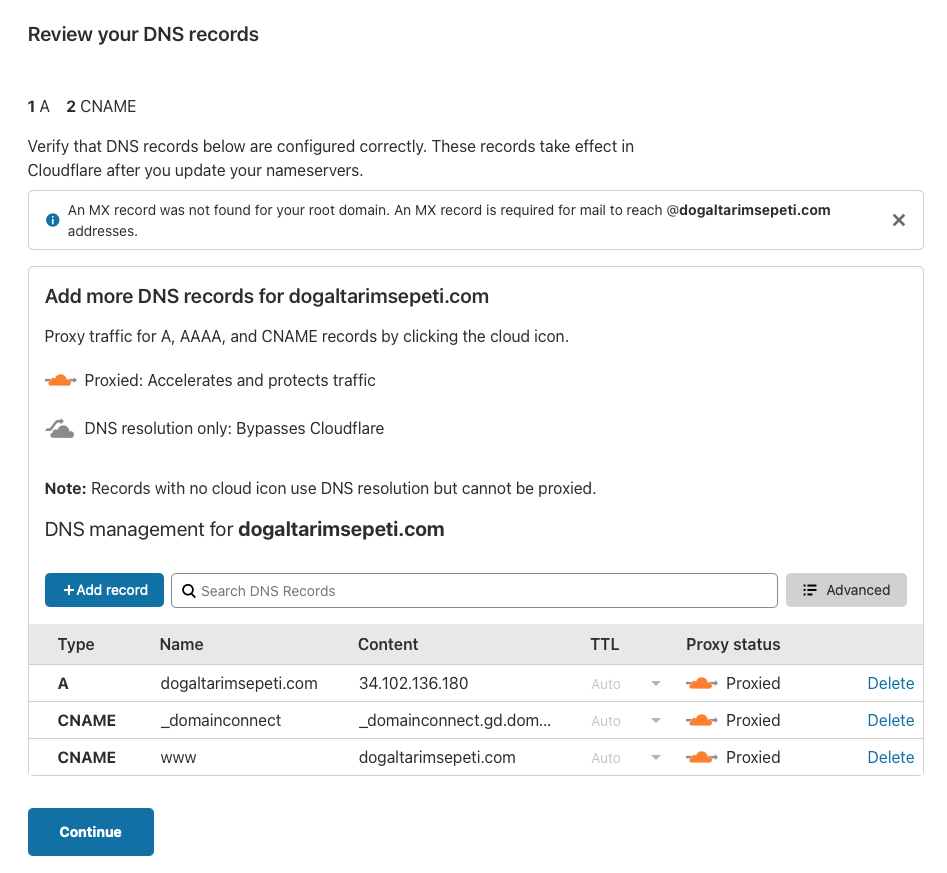
- Alan adımızı, Cloudflare hesabı üzerinden yönetebilmemiz için Cloudflare'in belirttiği Nameserver bilgilerini güncellememiz gerekmektedir:
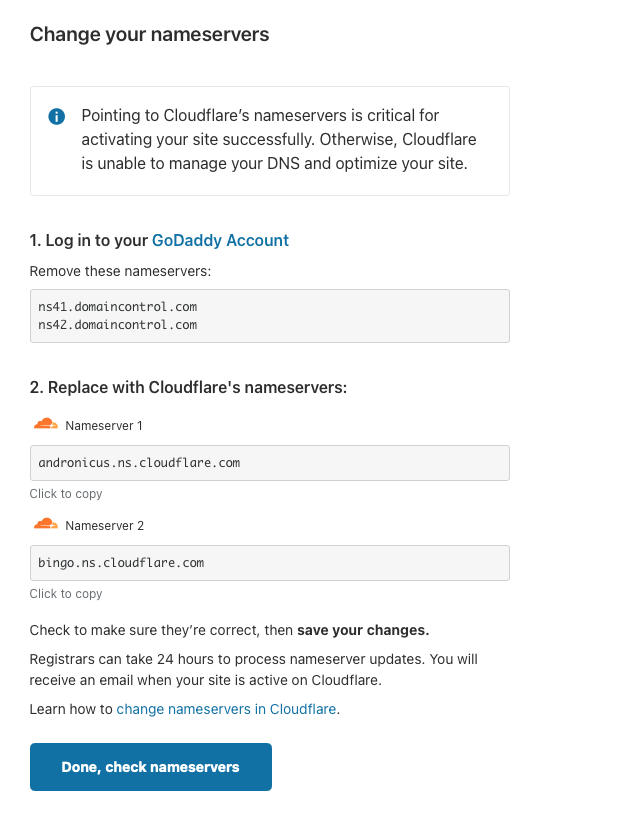
- Bu işlemi yapmak için GoDaddy hesabımıza bağlanıyoruz ve ilgili alan adının DNS Yönetimi sayfasına gidiyoruz. Bu sayfada bulunan Ad Sunucuları bölümüne giderek Değiştir butonuna basıyoruz:
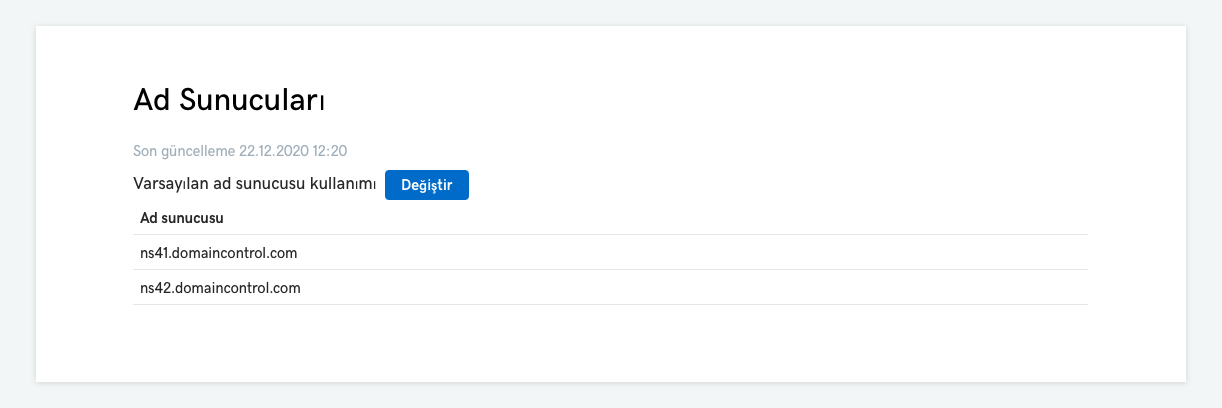
- Açılan sayfada en altta bulunan Bana ait ad sunucularını girin (gelişmiş) bağlantısına tıklıyoruz. Açılan sayfada Ad Sunucusu 1 ve Ad Sunucusu 2 bölümlerine, Cloudflare'in eklememizi söylediği (5. Madde görselinde gösterilen andronicus.ns.cloudflare.com, bingo.ns.cloudflare.com bilgileri sizin hesabınızda farklı olabilir.) alan adlarını giriyoruz ve Kaydet butonuna tıklıyoruz.
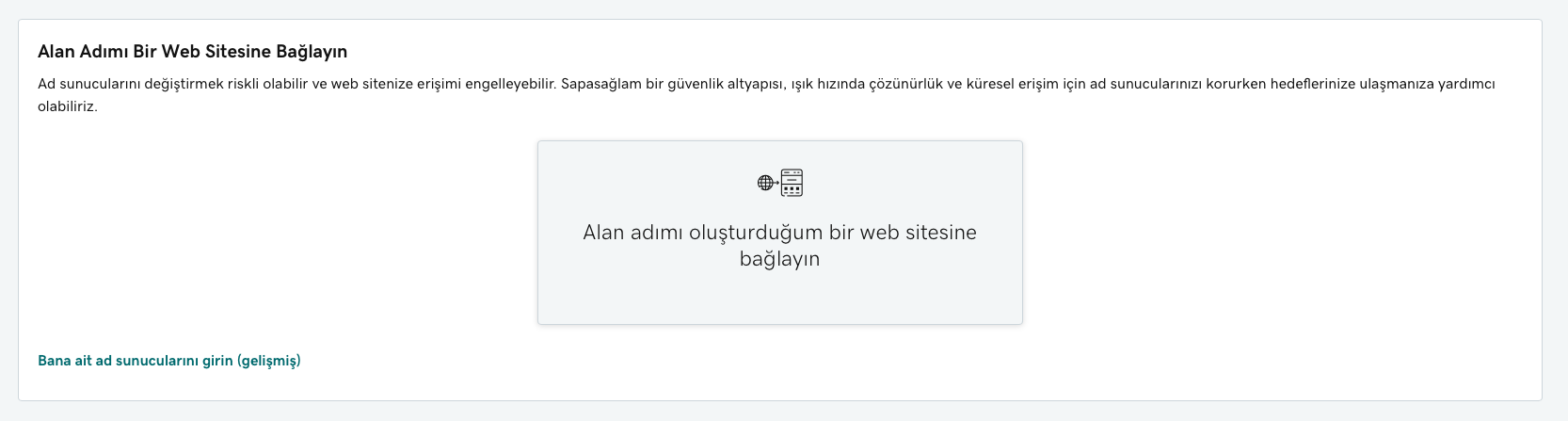
- Cloudflare sayfamıza geri dönüp, Done, check nameservers butonuna basıp devam ediyoruz. Açılan sayfanın en altında bulunan Finish Later butonuna basarak devam ediyoruz.
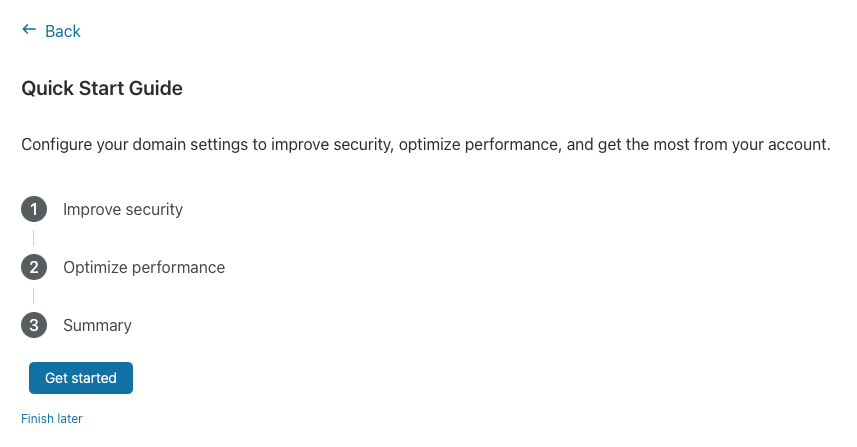
- Alan adı sağlayıcınız tarafından Ad Sunucu bilgisinin güncellenmesi biraz zaman alabilmektedir. Cloudflare düzenli olarak ad sunucu bilgilerini kontrol eder ve işlem tamamlandığında aşağıdaki gibi işlemlerin başarıyla tamamlandığı bilgisini gösterir:
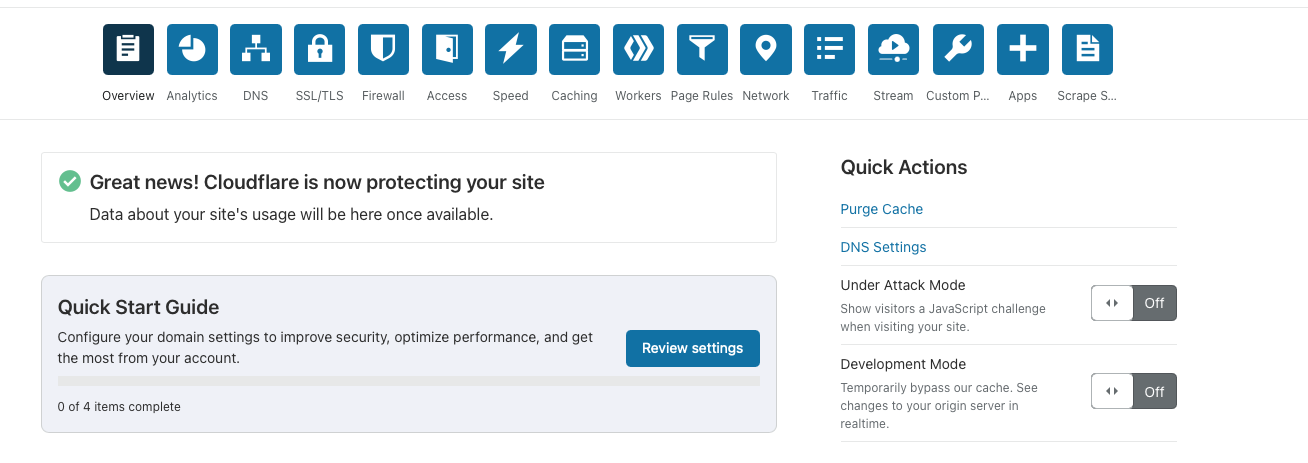
- Alan adımızı dukkan.io ile eşleştirebilmek için öncelikle DNS Ayarlarını düzenlememiz gerekmektedir. Bunun için Cloudflaredaki üst menüde bulunan DNS seçeneği seçiyoruz. Güncellememiz gereken üç adet DNS kaydı mevcut:
- A Kaydı -> Eğer herhangi bir A kaydı yok ise Add Record yapıyoruz. Eğer alan adınız için A kaydı var ise Edit butonuna basıyoruz. A kaydının içeriği şu şekilde olmalıdır:

- TXT Kaydı -> Alan adınızın sahipliğinin dukkan.io sistemi tarafından kontrol edilmesi için aşağıdaki gibi dukkan.io panelinde verilen değeri TXT kaydı olarak giriyoruz:
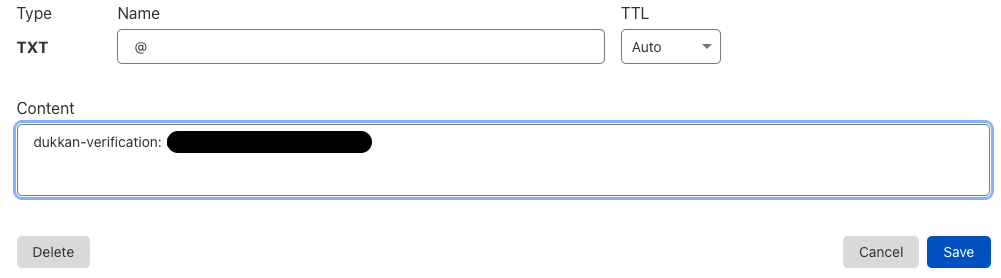
- CNAME Kaydı -> Eğer www isimli bir CNAME kaydı mevcut değil ise Add Record yapıyoruz. Eğer www isimli CNAME kaydı var ise Edit butonuna basıyoruz. CNAME kaydının içeriği şu şekilde olmalıdır:

- A Kaydı -> Eğer herhangi bir A kaydı yok ise Add Record yapıyoruz. Eğer alan adınız için A kaydı var ise Edit butonuna basıyoruz. A kaydının içeriği şu şekilde olmalıdır:
- URL yönlendirme işlemleri için üst menüde bulunan Page Rules seçeneğini seçiyoruz ve Create Page Rule butonuna basıyoruz. Açılan sayfayı aşağıdaki alanları aşağıdaki gibi (kendi alan adınızı kullanarak) dolduruyoruz.
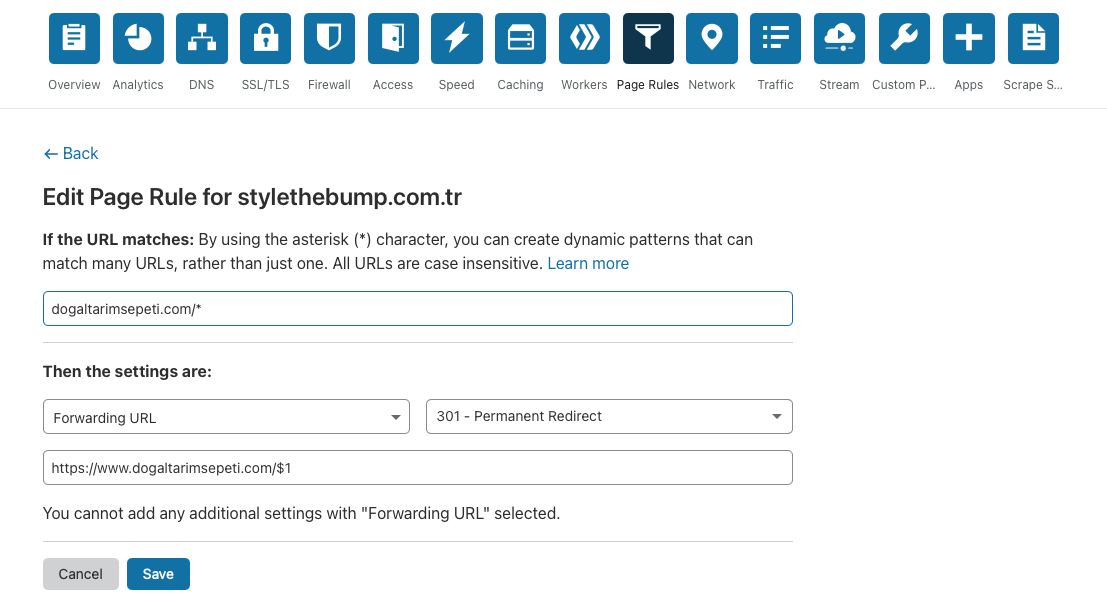
dukkan.io platformuna tanımladığınız alan adınız için gerekli ayarların yapılıp yapılmadığı sistemimiz tarafından düzenli olarak kontrol edilir. Yukarıdaki işlemler yapılıp tüm DNS ayarları yapılandırıldığında, sistemimiz alan adınızı otomatik onaylayacak ve gerekli SSL sertifikalarını yükleyecektir. Bu işlemlerin tamamlanması 24 saati bulabilir.